O seu mouse ou touchpad é muito sensível, o que causa o arrastamento acidental de itens na área de trabalho ou no File Explorer quando clicado / tocado? Por padrão, se você arrastar um arquivo ou pasta por uma distância de 4 pixels e soltar o botão do mouse, a ação padrão de “arrastar e soltar” (mova ou copie, dependendo se você está arrastando-o para outra pasta na mesma unidade ou para uma pasta em outra unidade). Lugar, colocar.
Com o valor padrão definido como 4 pixels, é fácil arrastar e soltar inadvertidamente arquivos em um item aleatório em sua área de trabalho ou no Explorador de Arquivos. Se você não estiver satisfeito com o valor padrão, pode aumentar a distância de arrastar e soltar (em pixels) para evitar movimentação ou cópia acidental de arquivos. No entanto, você precisará editar o registro para alterar a configuração, pois não há opção de GUI disponível.
Alterar a sensibilidade de arrastar e soltar no registro
Para alterar a sensibilidade de arrastar e soltar no Windows, siga estas etapas:
- Inicie o Editor do Registro (
regedit.exe) - Vá para o seguinte ramo:
HKEY_CURRENT_USER \ Control Panel \ Desktop
- No painel direito, defina os dados para
DragHeighteDragWidthvalores para50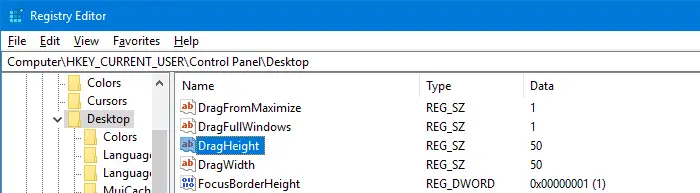
- Saia do Editor do Registro
- Faça logoff e login novamente para que a alteração tenha efeito. Ou simplesmente reinicie o shell do Explorer.
Agora, para arrastar um arquivo ou pasta, é necessário movê-lo em pelo menos 50 pixels para soltá-lo. Esta edição do registro funciona no Windows 7, Windows 8, Windows 8.1 e Windows 10.
Um pequeno pedido: Se você gostou deste post, por favor, compartilhe?
Um "minúsculo" compartilhamento seu ajudaria seriamente no crescimento deste blog. Algumas ótimas sugestões:- Fixá-lo!
- Compartilhe com seu blog favorito + Facebook, Reddit
- Tweet isso!